De las muchas cosas que puede hacer para editar texto en Photoshop, crear texto curvo es una de las más populares que ve en los diseños. Es visualmente interesante y realmente puede agregar un efecto agradable a cualquier proyecto.
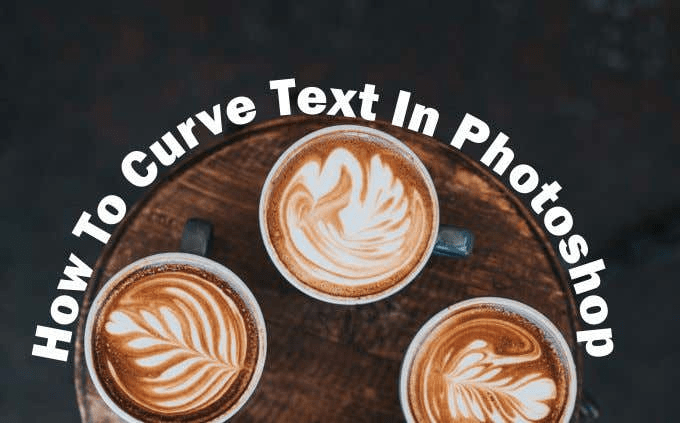
Entonces, ¿cómo lo haces? En realidad, hay varias formas de hacerlo, como todo en Photoshop. Hay algunas formas más fáciles y formas más complicadas, y cada una puede funcionar de manera diferente para usted. Así que no tengas miedo de experimentar.
Curva de Texto en Photoshop Usando Warp Text
La manera fácil de crear un efecto de texto curvo en Photoshop es usar la herramienta Deformar texto. Si necesita algo rápido para hacer el trabajo, este será un buen método. La herramienta en sí puede deformar su texto, pero si se ve como usted quiere, es una opción agradable y simple.
Primero, querrá abrir su proyecto y escribir su texto, o seleccionar la capa de texto ya escrito en su proyecto que desea curvar. Cuando la capa esté seleccionada, busque el ícono Warp Text en la barra de opciones. Se parece al semicírculo con una T en la parte superior, junto al color de la fuente.
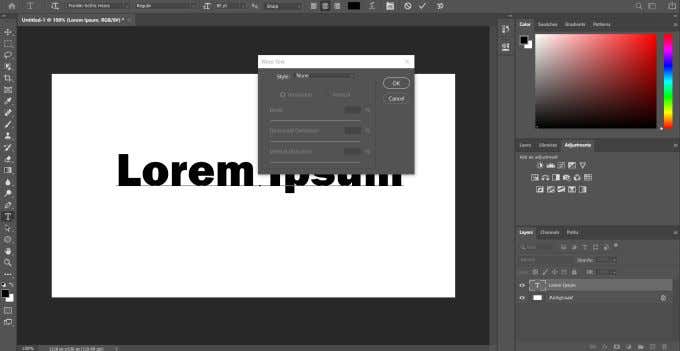
Seleccione esta herramienta y aparecerá la ventana Warp Text. Bajo el estilo, hay algunas opciones diferentes para lograr un texto curvo, pero Arc probablemente le dará el mejor resultado. Una vez que elija una opción, debe seleccionar la deformación horizontal y luego puede cambiar la cantidad de curvatura con el primer control deslizante.
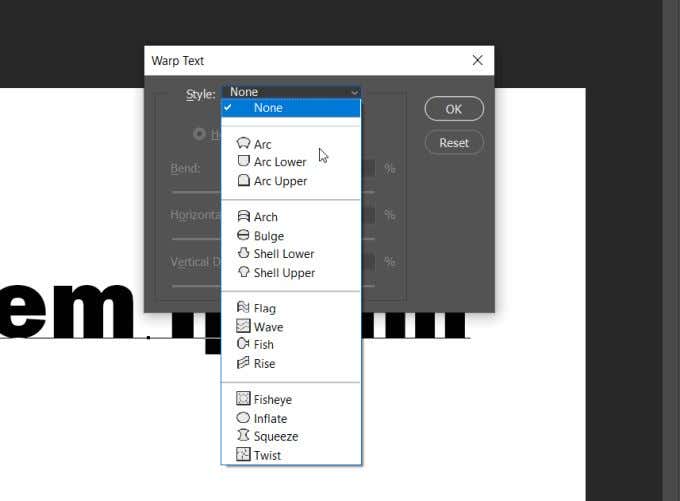
Una vez que tenga el texto con el aspecto que desea, haga clic en Aceptar para aplicarlo.
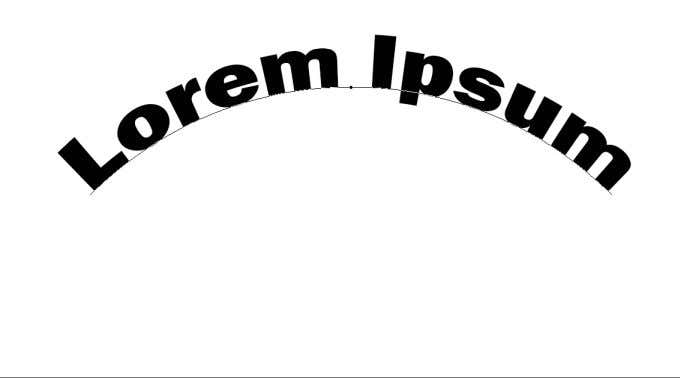
Curva de texto en Photoshop con la herramienta Trazado
Otra forma de curvar texto en Photoshop, que requiere algunos pasos más, es usar la herramienta de ruta. Esto puede producir una curva de apariencia más pulida que usar la herramienta Deformar texto.
Para comenzar este método, vaya a la herramienta de forma y haga clic con el botón derecho para elegir la forma Elipse. Luego, crea un círculo, teniendo en cuenta la forma del arco. Esta es la ruta a la que se curvará su texto.
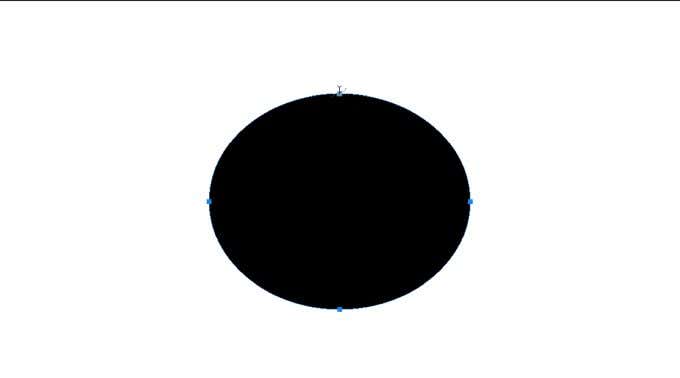
Haga clic en la herramienta de texto y mueva el cursor sobre el controlador cuadrado superior. El cursor debería cambiar de normal a mostrar una curva que lo atraviesa. Haga clic allí y su texto aparecerá a lo largo de la ruta seleccionada.
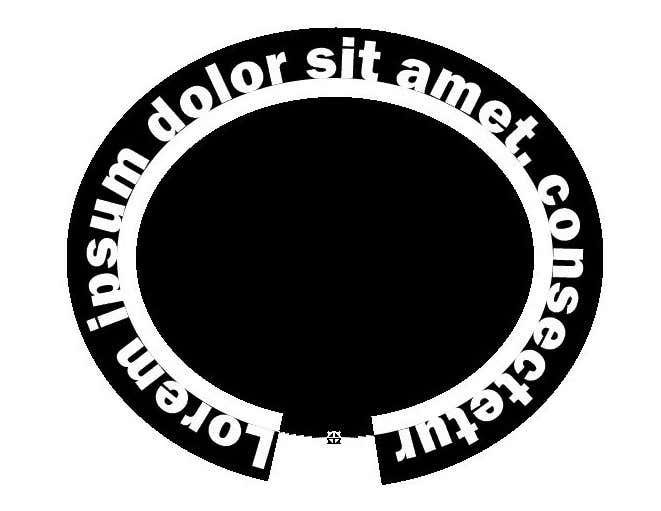
Ahora, vaya al panel de capas y busque la capa Ellipse, y haga clic derecho sobre ella. Seleccione Eliminar capa para eliminar la forma y dejar su texto curvo.
Si desea cambiar la ubicación del texto a lo largo de la ruta, puede seleccionar la herramienta de selección directa y podrá mover el texto haciendo clic y arrastrando.
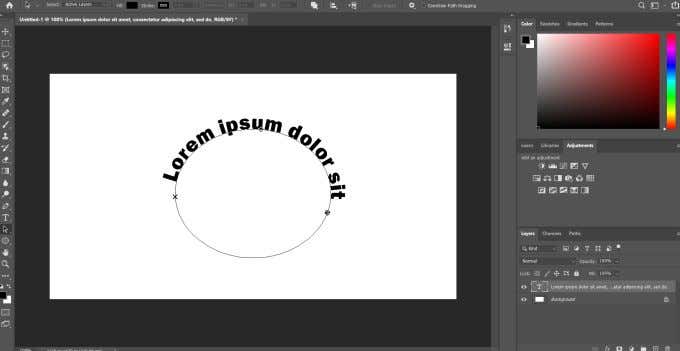
Si desea cambiar la ruta en sí, puede hacer clic en ella con esta misma herramienta y editar los puntos de la ruta como desee.
Usar la herramienta Objetos inteligentes
La tercera forma de curvar texto en Photoshop es transformar el texto en un objeto inteligente. Esto te permite cambiar el texto tanto como quieras sin sacrificar la calidad. Es una gran opción para crear texto curvo.
Primero, abra su proyecto y escriba algo de texto, luego seleccione esta capa de texto y vaya a Capa > Objetos inteligentes > Convertir a objeto inteligente. Luego, con la capa aún seleccionada, ve a Edición > Transformar > Deformar.
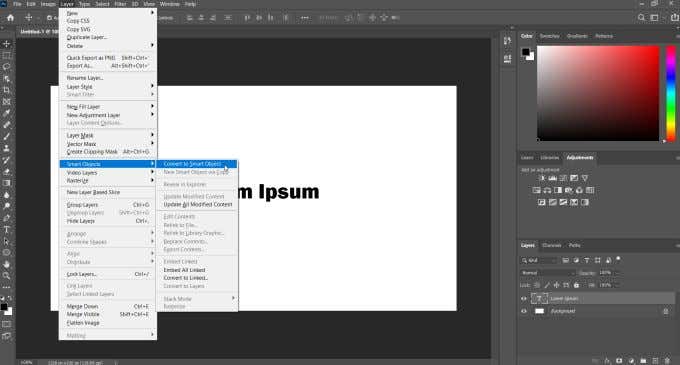
Aparecerá una cuadrícula sobre su texto y habrá intersecciones donde puede hacer clic y arrastrar para manipular el texto. También verá en la barra de opciones que hay un menú desplegable Warp. Haga clic aquí y elija Arco. Su texto entonces se curvará.
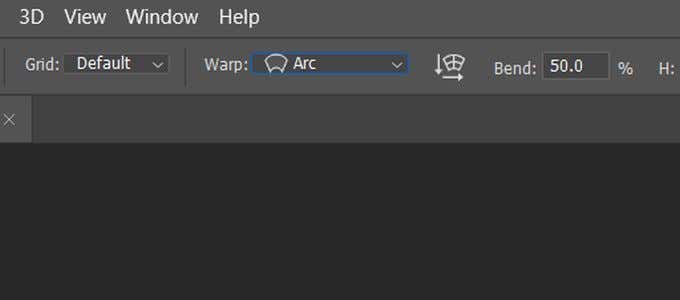
Puede editar esta curva de la forma que desee utilizando la cuadrícula, y puede cambiar la cuadrícula en el menú desplegable de la barra de opciones. Luego, haga clic en la marca de verificación en la barra de opciones para aplicar sus cambios.
Consejos para un mejor texto curvo en Photoshop
Al crear texto curvo, es posible que desee alinear el texto a lo largo de un objeto en una foto o una pieza de diseño gráfico. Para estos casos, la mejor opción sería utilizar la función Ruta. Esto se debe a que puede usar la herramienta de forma para ajustarse exactamente a lo largo del objeto y hacer que el texto se curve a su alrededor exactamente de la manera que desee.
Sin embargo, es posible que desee optar por la ruta de objetos inteligentes si siente que necesita un poco más de libertad en la forma en que curva el texto. Puede curvarlo de la forma que desee con esa herramienta, lo que le permite muchas más opciones para que se vea como desea.

El uso de la herramienta Warp Text no se recomienda para proyectos más profesionales, pero si necesita algo rápido y fácil, es una buena manera de hacerlo. Solo tenga en cuenta que distorsiona su texto, lo que puede no hacer que se vea tan limpio como desea si está creando algo como un logotipo.
Además, cuando escriba su texto, asegúrese de que la fuente que elija sea una que se pueda leer fácilmente incluso cuando esté curvada. Es posible que desee jugar con la fuente y los tamaños de fuente para que su texto sea legible.








